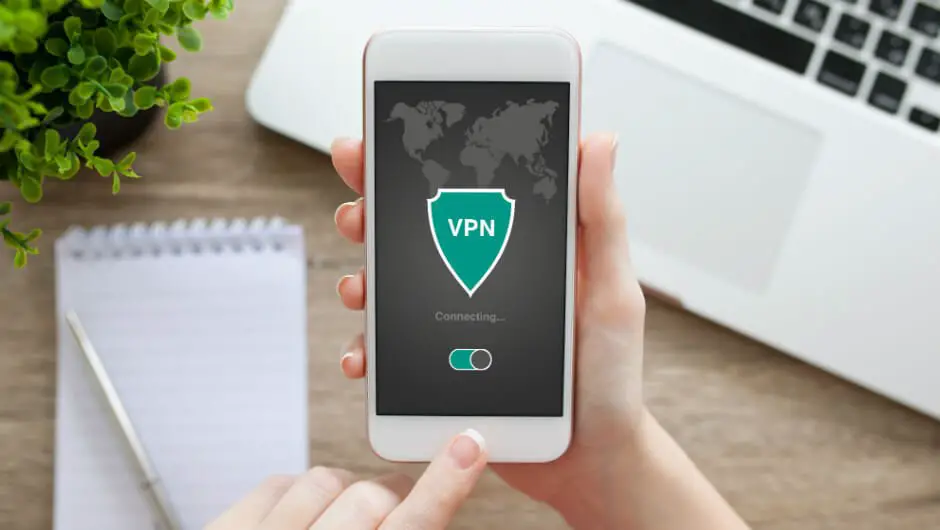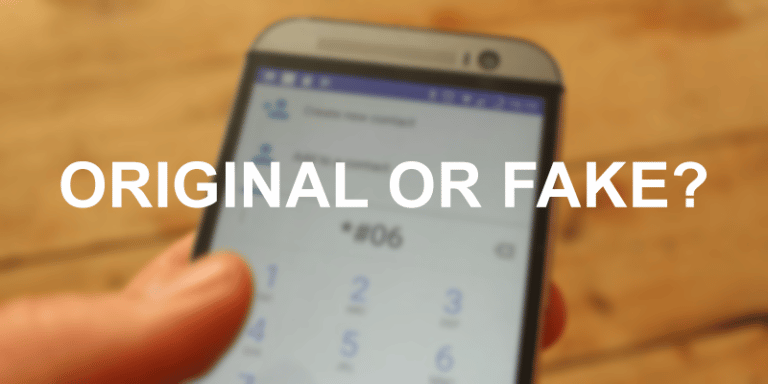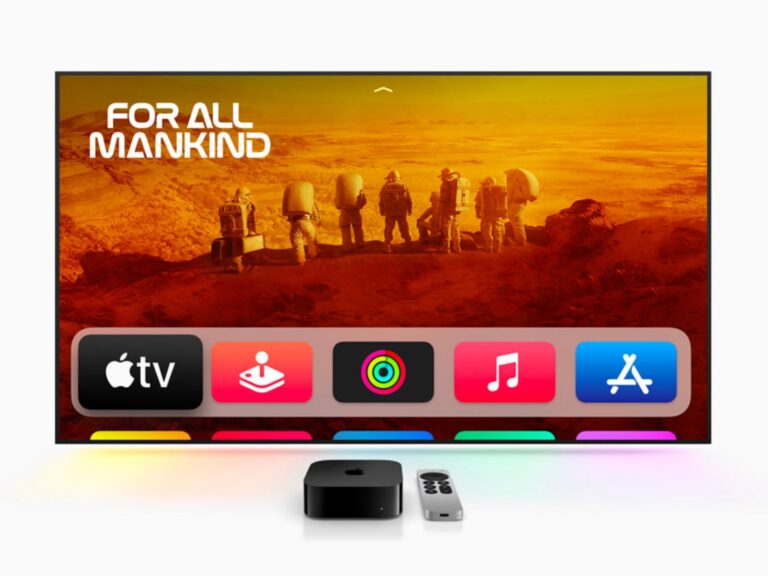Três maneiras de consertar curtas-metragens do YouTube que não aparecem em seu stream
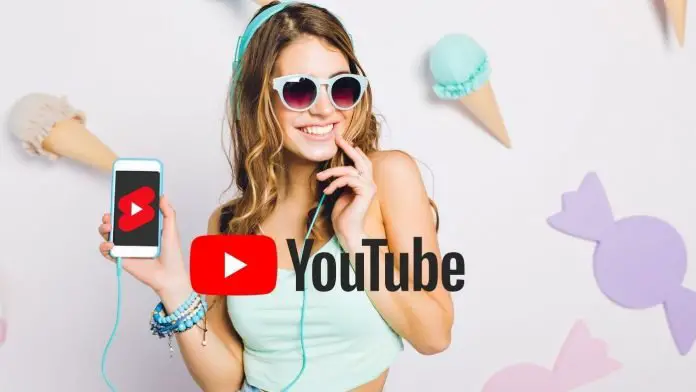
YouTube Shorts é a resposta do Google à plataforma de compartilhamento de vídeos curtos TikTok, que agora está proibida na Índia. Como o nome sugere, os curtas são vídeos curtos, mas são diferentes das histórias porque aparecem no feed do seu canal regular junto com outros vídeos. Anteriormente, o recurso estava disponível no feed da página inicial e agora o Google lançou sua própria guia dedicada no aplicativo. Mas se você não consegue ver o recurso em seu aplicativo, aqui estão algumas maneiras de consertar curtas do YouTube que não aparecem em seu feed.
Além disso, leia | Como tornar um vídeo do YouTube privado e compartilhá-lo com certos usuários
Maneiras de consertar curtas-metragens do YouTube que não funcionam
Pode haver vários motivos pelos quais os Shorts do YouTube não estão sendo exibidos em seu telefone. Aqui, listamos alguns métodos que você tenta quando não vê os Shorts do YouTube em seu aplicativo. Leia!
1. Atualize o aplicativo do Youtube
Esta deve ser a solução mais básica, mas primeiro você precisa verificar se seu aplicativo do YouTube para celular está atualizado para a versão mais recente. A versão mais recente do aplicativo YouTube v16.19.38 tem uma guia Shorts dedicada na parte inferior, substituindo a guia Tendências no aplicativo.
Além disso, há uma opção para baixar shorts dentro do ícone +. Toque no ícone + e você verá o Crie um curta-metragem opção.
2. Limpe o cache e os dados do YouTube
Às vezes, o cache do aplicativo do YouTube pode ser o culpado, o que pode causar o problema, ele não está funcionando bem. Você também deve limpar o cache e os dados do aplicativo do YouTube para ver se o problema foi resolvido agora. Veja como:
1. Em seu telefone Android, vá para parametros e aberto Aplicativos e notificações.
2. Aqui você verá uma lista de todos os aplicativos, toque Youtube e isso o levará para Informação do aplicativo Disputas de Comerciais.
3. A partir daí, toque em Armazenamento e cache, e na próxima página, pressione " Esvaziar o cache " et "Armazenagem limpa".
Depois disso, reinicie o aplicativo e faça login com sua conta novamente após limpar os dados. O problema deve ser resolvido agora.
3. Se não estiver disponível em seu país, use VPN
No momento, o YouTube Shorts está em versão beta e, no momento, só está disponível na Índia e nos Estados Unidos. Esse pode ser o motivo pelo qual você não consegue ver os shorts no app do YouTube. Mas se você quiser contornar essa restrição, a melhor maneira é um serviço VPN.
Existem alguns bons aplicativos VPN gratuitos disponíveis, como Turbo VPN. Mas ainda recomendamos o uso de VPNs pagos porque funcionam melhor e são mais seguros do que VPNs gratuitos. Aqui está como usar o Youtube Shorts com VPN:
- Baixe e instale um aplicativo VPN em seu telefone.
- Abra-o e conecte-se aos servidores dos EUA ou Índia como locais.
- Depois disso, limpe o cache do aplicativo do YouTube e abra-o.
É isso! Agora você deve ver a opção Shorts e também pode baixar shorts.
Dica bônus: seus vídeos não são visíveis sob os shorts?
O YouTube Shorts é um recurso apenas para celular devido ao seu conteúdo de vídeo curto e proporção vertical. Portanto, não está disponível na web do YouTube, mas você ainda pode baixar vídeos de curtas-metragens do seu PC e o processo é semelhante ao download de um vídeo normal.
Se você enviar um vídeo para Shorts e ele não estiver visível na guia "Shorts", você pode fazer o seguinte:
- Primeiro, você precisa usar "#Shorts" no título e na descrição para marcá-lo como um vídeo curto. Portanto, certifique-se de ter a hashtag no título e na descrição.
- Os vídeos de curtas do YouTube têm no máximo 60 segundos de duração. Mas se eles têm exatamente 60 segundos de duração, o YouTube às vezes adiciona 1-2 segundos a um curta-metragem por algum motivo. Portanto, certifique-se de que seu vídeo curto tenha menos de 60 segundos de duração.
Estas são as razões e soluções pelas quais o Youtube Shorts não está sendo exibido no seu feed do aplicativo do YouTube. Esperamos que você consiga resolver esse problema no seu telefone. Para mais dicas e truques, fique ligado!